Windows 11 Etkinleştirme: 2024'ün En Kapsamlı ve Güncel Rehberi - Tüm Sorularınıza Yanıt
Windows 11, Microsoft'un en yeni işletim sistemi
olarak kullanıcılarına modern bir arayüz, gelişmiş performans ve yenilikçi
özellikler sunuyor. Ancak, tüm bu avantajlardan tam anlamıyla yararlanabilmek,
sisteminizi güvende tutmak ve kişiselleştirme seçeneklerini kısıtlama olmadan
kullanabilmek için Windows 11'i etkinleştirmeniz gerekiyor. Bu kapsamlı
rehberde, Windows 11 etkinleştirme işleminin tüm detaylarını adım adım
anlatacak, farklı yöntemleri açıklayacak, yasal lisans kullanımıyla ilgili
önemli bilgileri paylaşacak ve sıkça sorulan sorulara yanıt vereceğiz.
Windows 11
Etkinleştirme: Neden Gerekli?
Windows 11 etkinleştirme, işletim sisteminin
lisanslı olduğunu doğrulamak ve tüm özelliklerini kullanıma açmak için
gereklidir. Etkinleştirilmemiş bir Windows 11, yalnızca temel işlevleri sunar.
Kişiselleştirme seçenekleri sınırlı olur, güvenlik güncellemeleri engellenir ve
masaüstünde sürekli bir filigran belirir. Bu durum, kullanıcı deneyimini
olumsuz etkiler ve bilgisayarınızı güvenlik açıklarına karşı savunmasız hale
getirir. Ayrıca, Microsoft'un sunduğu teknik destek ve diğer avantajlardan da
yararlanamazsınız.
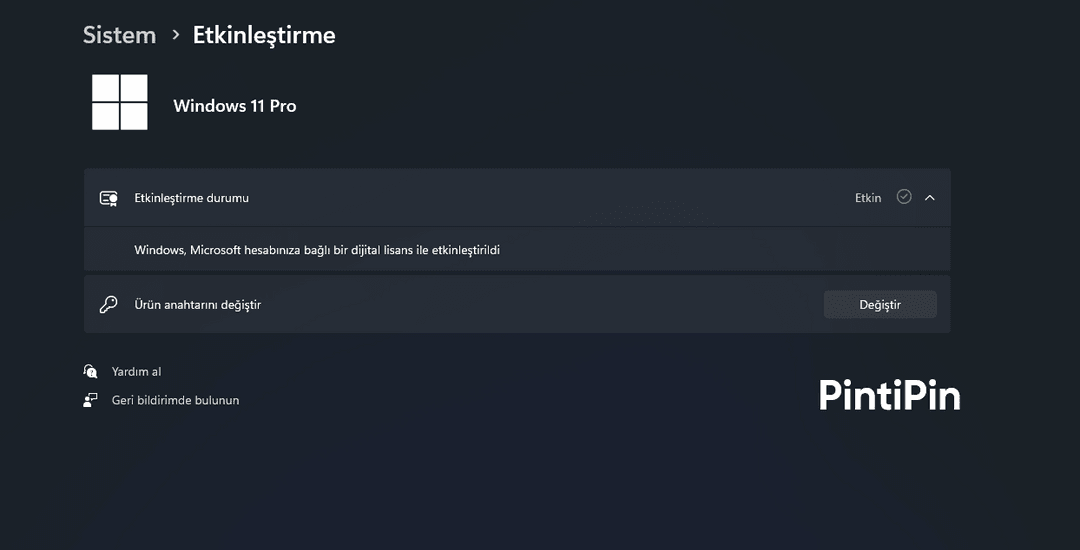
Windows 11
Etkinleştirme İşlemleri: Adım Adım Anlatım
Windows 11'i etkinleştirmek için farklı yöntemler
mevcuttur. İşte en yaygın ve kolay yöntemler:
- Dijital Lisansla Etkinleştirme:
- Eğer Windows 11'i Microsoft Store'dan satın aldıysanız veya
cihazınızda önceden yüklenmiş olarak geliyorsa, dijital lisansınız
otomatik olarak Microsoft hesabınıza bağlıdır. Bu durumda, etkinleştirme
işlemi oldukça basittir.
- "Ayarlar" > "Sistem" >
"Etkinleştirme" bölümüne gidin.
- "Etkinleştir" butonuna tıklayın ve Microsoft hesabınızla
oturum açın.
- Sisteminiz otomatik olarak etkinleştirilecektir.
- Ürün Anahtarıyla Etkinleştirme:
- Windows 11'i perakende bir satıcıdan satın aldıysanız, 25 karakterli
bir ürün anahtarınız olacaktır.
- "Ayarlar" > "Sistem" > "Etkinleştirme"
bölümünde "Ürün anahtarını değiştir" seçeneğini kullanarak bu
anahtarı girebilirsiniz.
- Anahtarınızı girdikten sonra "İleri" butonuna tıklayın ve
işlemin tamamlanmasını bekleyin.
- Telefonla Etkinleştirme:
- İnternet bağlantınız yoksa veya diğer yöntemler işe yaramazsa,
"Ayarlar" > "Sistem" >
"Etkinleştirme" bölümünden "Telefonla etkinleştir"
seçeneğini seçebilirsiniz.
- Ekrandaki talimatları izleyerek Microsoft destek hattını arayın ve size verilen kodu girin. Bu yöntem biraz daha zahmetli olabilir, ancak internet erişimi olmayan durumlarda hayat kurtarıcıdır.
Windows 11
Kurulum Sonrası Etkinleştirme: İpuçları ve Püf Noktaları
- Etkinleştirme Sorunları:
Etkinleştirme sırasında bir sorunla karşılaşırsanız, öncelikle internet
bağlantınızı kontrol edin. Sorun devam ederse, Microsoft'un destek
sayfasını ziyaret edebilir veya destek hattını arayabilirsiniz.
- Donanım Değişiklikleri:
Bilgisayarınızda önemli bir donanım değişikliği yaparsanız (anakart veya
işlemci değişimi gibi), Windows 11'i yeniden etkinleştirmeniz gerekebilir.
Bu durumda, Microsoft destek hattından yardım almanız önerilir.
- Çoklu Dil Desteği: Windows
11'i farklı bir dilde kullanmak istiyorsanız, dil paketini indirdikten
sonra etkinleştirme işlemini tekrarlamanız gerekebilir.
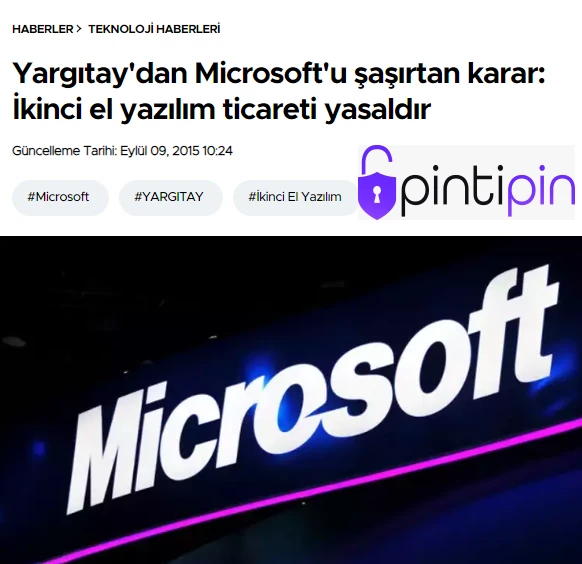
Yasal Lisans
Kullanımı: Neden Önemli?
Windows 11'i etkinleştirmek için yasal bir lisans
anahtarı kullanmanız, hem güvenliğiniz hem de bilgisayarınızın performansı için
hayati önem taşır. Korsan veya yasal olmayan lisanslar, bilgisayarınızı zararlı
yazılımlara karşı savunmasız hale getirebilir, güncellemeleri engeller ve hatta
yasal sorunlara yol açabilir. Yasal bir lisans anahtarı kullanarak,
Microsoft'un sunduğu tüm güvenlik güncellemelerinden, teknik destekten ve diğer
avantajlardan yararlanabilirsiniz.
Ucuz Lisans
Anahtarları: Riskleri ve PintiPin Güvencesi
İnternette çok ucuza satılan Windows 11 lisans
anahtarlarının çoğu yasal değildir ve çalıntı veya klonlanmış olabilir. Bu tür
lisans anahtarları kullanmak, bilgisayarınızı riske atar ve Microsoft
tarafından iptal edilmelerine neden olabilir. Ancak, PintiPin üzerinden
güvenilir ve yasal lisans anahtarları satın aldığınızda en uygun fiyatlarla
orijinal lisanslara sahip olabilirsiniz. PintiPin, müşterilerine güvenli ve
yasal lisans anahtarları sunarak bilgisayarlarını güvence altına almalarını
sağlar.
Sıkça Sorulan
Sorular (SSS)
- Windows 11'i etkinleştirmezsem ne olur? Bazı kişiselleştirme seçenekleri kısıtlanır, güvenlik güncellemeleri
engellenir, masaüstünde filigran belirir ve Microsoft destek
hizmetlerinden yararlanamazsınız.
- Windows 11 lisans anahtarımı nasıl bulabilirim? Ürün kutusunda, satın alma e-postasında, Microsoft hesabınızda veya
bilgisayarınızın BIOS'unda (UEFI) bulabilirsiniz.
- Windows 11'i kaç kez etkinleştirebilirim? Yalnızca bir kere etkinleştirebilirsiniz.
- Windows 11'i ücretsiz yükseltme
ile etkinleştirebilir miyim?
Evet, belirli
koşulları sağlayan Windows 10 kullanıcıları ücretsiz yükseltme hakkına sahip
olabilirler. Ancak, bu yükseltme genellikle Windows 10'un aynı sürümüne (Home
veya Pro) yapılır. Farklı bir sürüme geçmek için yeni bir lisans satın almanız
gerekebilir.
- Windows 11 lisansımı başka bir
bilgisayara aktarabilir miyim?
Windows 11
lisansınızı başka bir bilgisayara aktaramazsınız.
- Windows 11'de etkinleştirme
sorunları nasıl giderilir?
Etkinleştirme
sorunları genellikle internet bağlantısı, yanlış ürün anahtarı veya donanım
değişiklikleri nedeniyle oluşur. Sorunu çözmek için Microsoft'un destek
sayfasını ziyaret edebilir veya destek hattını arayabilirsiniz. Ayrıca,
PintiPin’den aldığınız lisanslarda destek hizmeti de alabilirsiniz.
- Windows 11 lisansımı kaybettim,
ne yapmalıyım?
Lisans
anahtarınızı kaybettiyseniz, satın aldığınız yerle iletişime geçerek yardım
isteyebilirsiniz. Dijital lisansınız varsa, Microsoft hesabınızda kayıtlı
olabilir. PintiPin üzerinden satın aldıysanız, satın alma geçmişinizden lisans
anahtarınıza ulaşabilirsiniz.
- Windows 11'i sanal makinede
etkinleştirebilir miyim?
Evet, Windows
11'i sanal makinede etkinleştirebilirsiniz. Ancak, sanal makinenin lisans
koşullarına uygun olduğundan emin olmanız gerekir. Microsoft'un sanal makine
lisanslama politikalarını inceleyerek daha fazla bilgi edinebilirsiniz.
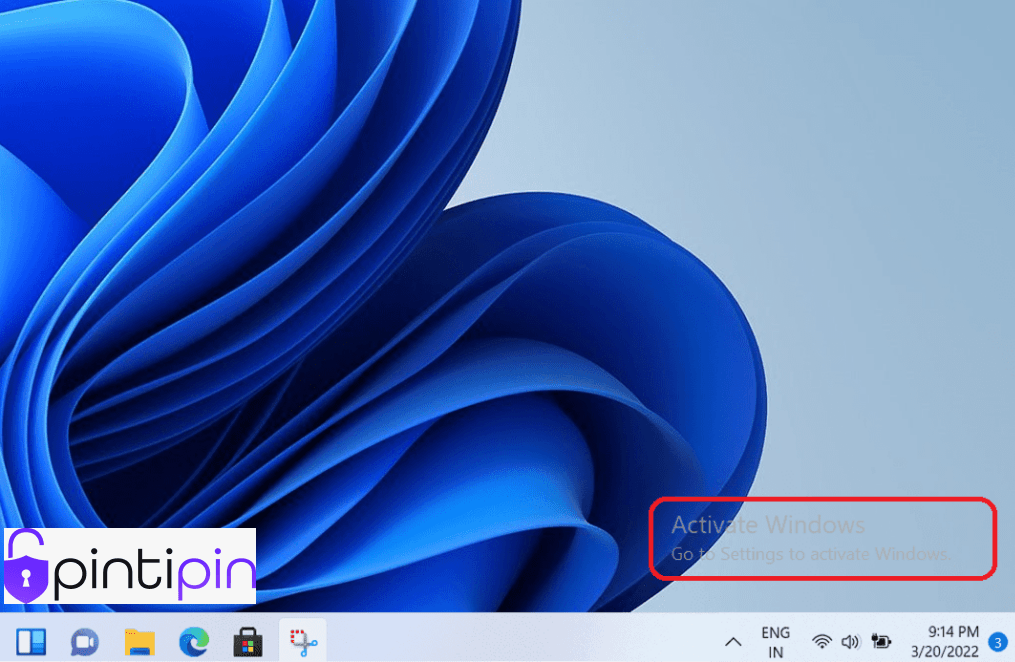
Unutmayın:
Windows
11 etkinleştirme, işletim sisteminizden tam verim almanızı ve güvende kalmanızı
sağlayan önemli bir adımdır. Bu rehberde anlattığımız adımları izleyerek
Windows 11'inizi kolayca etkinleştirebilir ve tüm özelliklerinden güvenle
yararlanabilirsiniz. Unutmayın, yasal lisans kullanımı hem güvenliğiniz hem de
bilgisayarınızın performansı için önemlidir. PintiPin’den yasal lisans
anahtarları satın alarak bilgisayarınızı güvence altına alabilir ve tüm Windows
11 özelliklerinden gönül rahatlığıyla yararlanabilirsiniz.